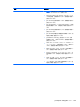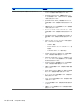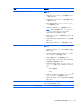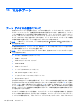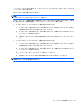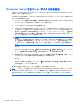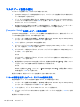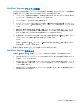HP ProBook Notebook PC User Guide-Window 7 (March 2010)
Table Of Contents
- 機能
- 無線、モデム、およびローカル エリア ネットワーク
- ポインティング デバイスおよびキーボード
- マルチメディア
- 電源の管理
- ドライブ
- 外付けデバイス
- 外付けメディア カード
- メモリ モジュール
- セキュリティ
- コンピューターの保護
- パスワードの使用
- [Computer Setup]のセキュリティ機能の使用
- ウィルス対策ソフトウェアの使用
- ファイアウォール ソフトウェアの使用
- 緊急アップデートのインストール
- HP ProtectTools Security Manager(HP ProtectToolsセキュリティ マネージャ)の使用(一部のモデルのみ)
- セキュリティ ロック ケーブルの取り付け
- ソフトウェア アップデート
- バックアップおよび復元
- Computer Setup
- マルチブート
- 管理および印刷
- 索引
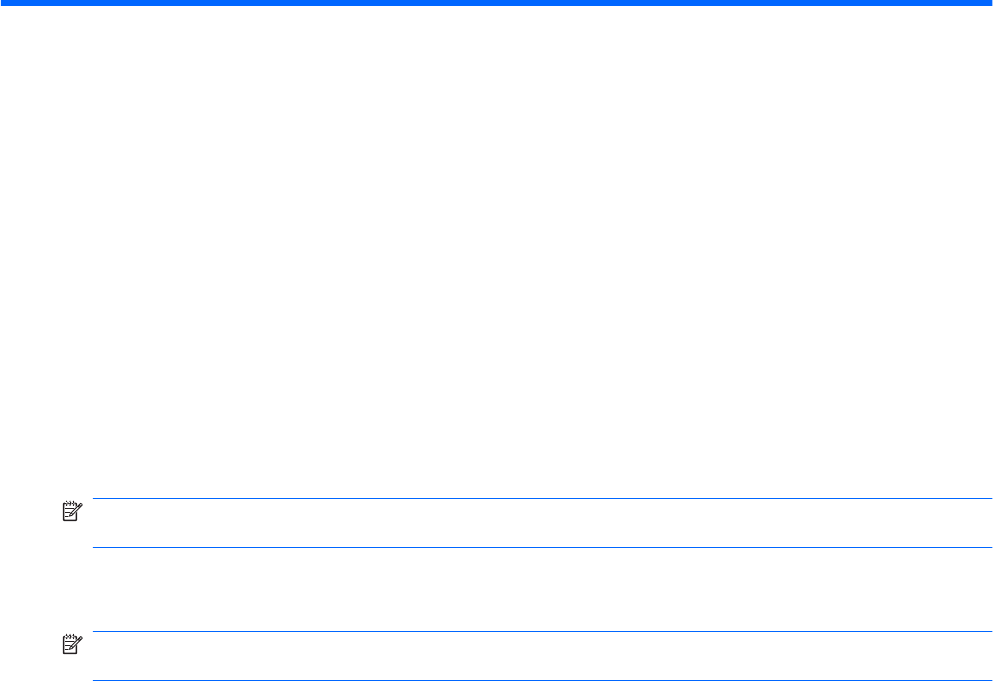
14
マルチブート
ブート デバイスの順序について
お使いのコンピューターを起動するとき、システムは有効なブート デバイスからブートします。マ
ルチブート ユーティリティ(初期設定の状態で有効に設定されています)を使用すると、コンピュ
ーターの起動時にデバイスを選択する順序を制御できます。ブート デバイスには、オプティカル ド
ライブ、フロッピーディスク ドライブ、ネットワーク インターフェイス カード(NIC)、ハードド
ライブ、USB ドライブなどを含めることができます。ブート デバイスには、コンピューターの起動
や適切な動作に必要となる、ブート可能なメディアやファイルが含まれます。
注記: 一部のブート デバイスは、ブート順序に含める前に[Computer Setup]で有効に設定して
おく必要があります。
工場出荷時の設定では、コンピューターは、有効なブート デバイスおよびドライブ ベイを以下のよ
うな順序で検索してブート デバイスを選択します。
注記: ブート デバイスおよびドライブ ベイの一部は、お使いのコンピューターでサポートされて
いない
場合があります
。
●
コンピュータ本体のアップグレード ベイ
●
内蔵ハードドライブ
●
USB フロッピーディスク ドライブ
●
USB CD-ROM
●
USB ハードドライブ
●
ノートブック Ethernet(イーサネット)
●
SD(Secure Digital)メモリーカード
●
ドッキング ステーションのアップグレード ベイ
●
外付け SATA ドライブ
[Computer Setup]でブート順序を変更すれば、ブート デバイスの検索順序を変更できます。画面の
下に[Press the ESC key for Startup Menu]というメッセージが表示されている間に esc キーを押し
てから、f9 キーを押して変更することもできます。f9 キーを押すと、現在のブート デバイスを示す
メニューが表示され、ブート デバイスの選択が可能になります。または、MultiBoot Express を使用
すれば、コンピューターを起動または再起動するたびにブートの場所を確認する画面が表示されるよ
うに設定することもできます。
マルチブートが無効になっている場合は、ドライブ A ブート デバイスを最初に検索する、固定され
たブート順序が使用されます。見つからなかった場合は、コンピューターによってドライブ C ブー
ト デバイスが検索されます。ドライブ A ブート デバイスには、オプティカル ドライブやフロッピ
172
第 14 章 マルチブート